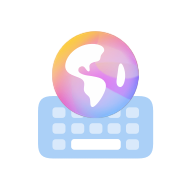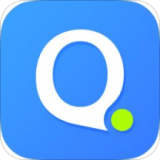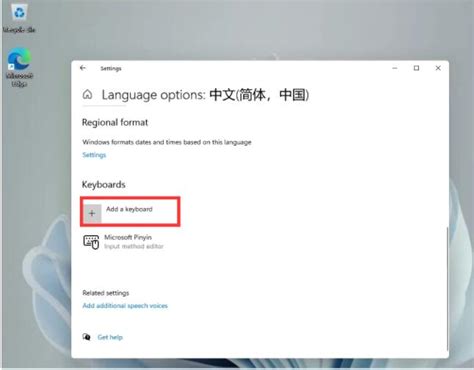轻松学会:QQ输入法中五笔输入模式的巧妙设置方法
QQ输入法作为众多用户青睐的输入工具之一,不仅支持拼音输入,还兼容了五笔输入模式,满足了不同用户群体的需求。如果你是一位五笔输入法的忠实粉丝,想要在QQ输入法中设置并使用五笔输入模式,本文将为你提供详细的步骤和注意事项,让你轻松切换并享受高效便捷的打字体验。
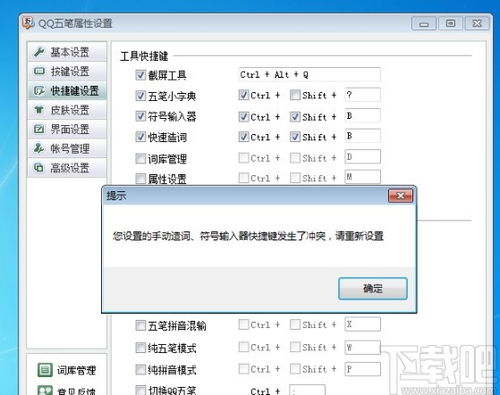
第一步:下载并安装QQ输入法
首先,确保你的电脑上已经安装了QQ输入法。如果没有安装,可以通过以下几种方式进行下载:

1. 官方网站下载:访问腾讯QQ输入法的官方网站,找到下载页面,根据你的操作系统(Windows或Mac)选择合适的版本进行下载。
2. 软件管家下载:使用360软件管家、腾讯电脑管家等常用软件管理工具,搜索“QQ输入法”并进行一键安装。
3. 应用商店下载:对于Mac用户,可以直接在Mac App Store中搜索并下载QQ输入法。
下载完成后,按照提示进行安装,安装过程中注意选择默认的输入法设置,如果系统提示需要权限,请给予相应的权限以便正常使用。
第二步:打开QQ输入法设置
安装完成后,打开QQ输入法。接下来,我们需要进入输入法的设置界面,以便开启五笔输入模式。具体步骤如下:
1. 找到输入法图标:在任务栏或系统托盘中找到QQ输入法的图标,通常是一个带有“QQ”字样的小图标。
2. 右键点击图标:右键点击输入法图标,会弹出一个菜单。
3. 选择“属性设置”或“设置”:在弹出的菜单中,选择“属性设置”或“设置”(不同版本的QQ输入法可能会有所不同),进入输入法的设置界面。
第三步:启用五笔输入模式
进入QQ输入法的设置界面后,你需要找到启用五笔输入模式的选项。具体步骤如下:
1. 导航到“输入法管理”:在设置界面中,找到“输入法管理”或类似的选项,点击进入。
2. 添加五笔输入法:在输入法管理页面中,你会看到当前已启用的输入法列表。找到“五笔输入法”选项,如果没有默认启用,点击“添加”或“启用”按钮。
3. 设置默认输入法(可选):如果你希望五笔输入法成为默认输入法,可以在输入法管理页面中将五笔输入法设置为默认。这样,每次打开输入框时,QQ输入法都会自动切换到五笔模式。
4. 保存设置:完成以上步骤后,别忘了点击“确定”或“应用”按钮,保存你的设置。
第四步:使用五笔输入法
设置完成后,你就可以开始使用QQ输入法的五笔输入模式了。具体使用方法如下:
1. 切换输入法:在需要输入文字的输入框中,按Ctrl+Shift(或你设置的快捷键)切换到QQ输入法。
2. 切换到五笔模式:如果之前没有设置五笔为默认输入法,切换后可能需要再次按Ctrl+空格键(或你设置的快捷键)切换到五笔模式。
3. 输入五笔编码:现在,你可以开始输入五笔编码了。例如,输入“中”字,你需要输入“khk”(这是“中”字的五笔编码)。
4. 选词与输入:输入编码后,你会在候选框中看到对应的汉字或词组。用空格键、数字键或鼠标点击进行选择,完成输入。
第五步:优化五笔输入体验
为了进一步提升五笔输入的效率,你还可以对QQ输入法进行一些个性化设置和优化:
1. 自定义词库:如果你经常需要输入一些特定的词汇或短语,可以将它们添加到自定义词库中。这样,下次输入时,这些词汇会更快地出现在候选框中。
2. 调整候选框样式:在设置界面中,你可以调整候选框的字体、大小、颜色等样式,使其更符合你的使用习惯。
3. 设置快捷键:为常用的功能(如切换输入法、切换输入模式、删除已输入内容等)设置快捷键,可以大大提高输入效率。
4. 开启云输入:开启云输入功能后,你的输入习惯和学习到的词汇将被同步到云端。无论在哪个设备上使用QQ输入法,你都能享受到个性化的输入体验。
5. 更新输入法版本:定期检查并更新QQ输入法的版本,以确保你能够使用到最新的功能和修复。
第六步:解决常见问题
在使用QQ输入法的五笔模式时,你可能会遇到一些常见问题。以下是一些常见的解决方案:
1. 无法切换到五笔模式:确保你已经正确启用了五笔输入法,并且按下了正确的快捷键进行切换。如果仍然无法切换,尝试重新启动电脑或重新安装QQ输入法。
2. 输入编码后无候选词:检查你输入的编码是否正确。如果编码正确但无候选词,可能是词库不完整或未同步。尝试更新词库或开启云输入
- 上一篇: S5赛季LOL必备!全面解析通用天赋加点图
- 下一篇: 苹果官网:探索科技与艺术的完美融合
-
 轻松学会:如何为QQ输入法设置高效的五笔输入模式资讯攻略11-23
轻松学会:如何为QQ输入法设置高效的五笔输入模式资讯攻略11-23 -
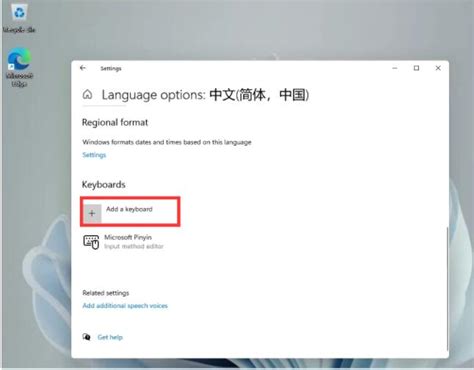 轻松学会!Windows11安装五笔输入法的详细步骤资讯攻略11-25
轻松学会!Windows11安装五笔输入法的详细步骤资讯攻略11-25 -
 轻松学会:QQ输入法手写输入功能的使用方法资讯攻略11-14
轻松学会:QQ输入法手写输入功能的使用方法资讯攻略11-14 -
 如何轻松定制极品五笔输入法的炫酷界面皮肤资讯攻略12-04
如何轻松定制极品五笔输入法的炫酷界面皮肤资讯攻略12-04 -
 如何更换搜狗五笔输入法的皮肤?资讯攻略11-14
如何更换搜狗五笔输入法的皮肤?资讯攻略11-14 -
 一键开启搜狗输入法86版五笔输入,轻松打字不求人!资讯攻略11-13
一键开启搜狗输入法86版五笔输入,轻松打字不求人!资讯攻略11-13